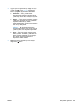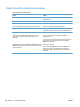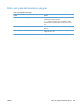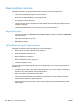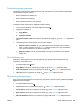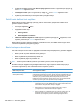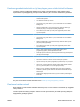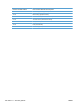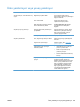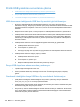HP Color LaserJet Enterprise CP5520 - User Guide
Temizleme sayfası yazdırma
Aşağıdaki sorunlardan biriyle karşılaşmışsanız, kağıt yolundan tozu ve toner artıklarını temizlemek
için bir temizleme sayfası yazdırın:
● Basılı sayfalarda toner lekeleri var.
● Basılı sayfalara toner bulaşmış.
● Basılı sayfalarda yinelenen izler görülüyor.
Temizleme sayfası yazdırmak için aşağıdaki yordamı kullanın.
1. Ürünün kontrol panelinde, Ana Sayfa düğmesine basın
.
2. Aşağıdaki menüleri açın:
1. Aygıt Bakımı
2. Ayarlama/Temizlik
3. Temizleme Sayfası Yazdır menü öğesini vurgulamak için aşağı ok
, sonra Tamam düğmesine
basın.
4. Temizleme işleminin tamamlanması ürün modeline bağlıdır:
● Dupleks olmayan modeller: İlk yüz yazdırıldıktan sonra, talimatlar uyarınca sayfayı
Tepsi 1’e tekrar yerleştirin ve sonra Tamam düğmesine basın. İkinci yüz yazdırıldıktan
sonra görev tamamlanmış olur. Basılan sayfayı atın.
● Dupleks modeller: Her iki yüz yazdırıldıktan sonra görev tamamlanmış olur. Basılan
sayfayı atın.
Ürün kalibrasyonu
Kalibrasyon, baskı kalitesini en iyi duruma getiren bir ürün işlevidir. Görüntü kalitesi sorunları
yaşarsanız, ürünü kalibre edin.
1. Ana Sayfa düğmesine
basın.
2. Aygıt Bakımı menüsünü vurgulamak için aşağı ok
, sonra Tamam düğmesine basın.
3. Ayarlama/Temizlik menüsünü vurgulamak için aşağı ok
, sonra Tamam düğmesine basın.
4. Tam Ayar ayarını vurgulamak için aşağı ok
, sonra Tamam düğmesine basın.
Görüntü kaydını ayarlama
Metni sayfa üzerinde hizalama konusunda sorun yaşıyorsanız, görüntü kaydını ayarlamak için Kayıt
Ayarları menüsünü kullanın.
1. Ana Sayfa düğmesine basın
.
2. Yönetim menüsünü vurgulamak için aşağı ok
, sonra Tamam düğmesine basın.
3. Genel Ayarlar menüsünü vurgulamak için aşağı ok
, sonra Tamam düğmesine basın.
4. Baskı Kalitesi menüsünü vurgulamak için aşağı ok
, sonra Tamam düğmesine basın.
5. Görüntü Hizalama menüsünü vurgulamak için aşağı ok
, sonra Tamam düğmesine basın.
TRWW Baskı kalitesini artırma 189